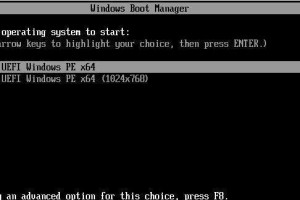随着科技的发展和计算机的普及,很多人都希望将操作系统升级到最新版本,例如Windows7。然而,很多用户可能没有CD/DVD光驱,这就需要使用其他方法来安装操作系统。本文将详细介绍如何使用U盘来安装Win7系统,让大家轻松实现系统升级。
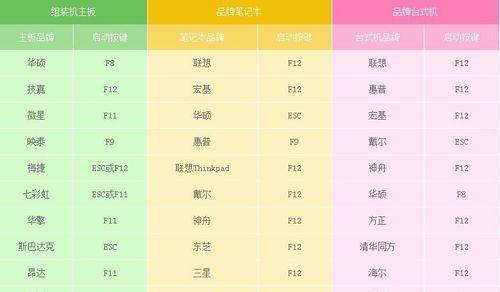
标题和
1.准备工作
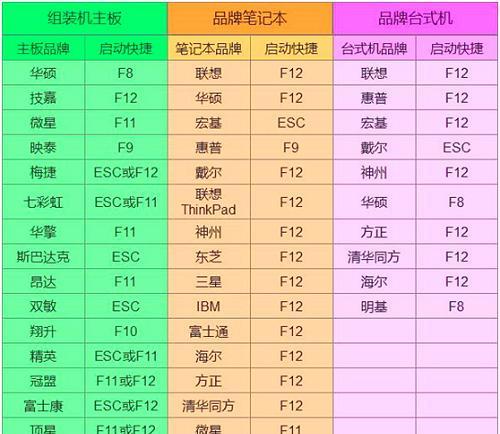
在开始安装Win7之前,我们需要准备一些工具和文件。确保你有一个可用的U盘,并备份其中的数据。下载Win7系统镜像文件,并将其保存到电脑上。
2.格式化U盘
为了确保U盘能够被系统识别并正确安装操作系统,我们需要对其进行格式化。插入U盘后,打开计算机管理工具,找到磁盘管理选项,选择U盘并右键点击,选择格式化选项,并按照提示进行操作。

3.创建可启动U盘
在完成格式化后,我们需要将Win7系统镜像文件写入U盘并将其变成一个可启动的安装介质。这需要使用一个专门的工具,例如Rufus或WinToUSB。打开该工具,选择U盘和Win7系统镜像文件,并开始制作可启动U盘。
4.设置电脑启动顺序
在安装操作系统之前,我们需要确保电脑能够从U盘启动。进入电脑的BIOS设置界面,找到启动选项,并将U盘置于第一启动顺序。保存设置并重启电脑。
5.进入Win7安装界面
在电脑重新启动后,会进入Win7安装界面。按照界面上的指示进行操作,选择语言、时区等设置,并点击下一步。
6.接受许可协议
在安装过程中,系统会提示你阅读并接受许可协议。仔细阅读协议内容,并点击接受。
7.选择安装类型
在安装类型界面,我们需要选择新安装Win7系统还是升级现有系统。根据个人需求进行选择,并点击下一步。
8.选择安装位置
系统会显示电脑上的所有硬盘和分区。选择要安装Win7系统的位置,并点击下一步。
9.安装过程
系统会开始复制文件和安装组件的过程。这个过程可能需要一段时间,请耐心等待。
10.设置用户名和密码
在安装过程的系统会提示设置用户名和密码。根据个人喜好进行设置,并点击下一步。
11.完成安装
安装完成后,系统会自动重启电脑,并进入新安装的Win7系统。根据系统的提示进行一些基本设置,如网络连接和更新设置。
12.迁移个人文件和应用程序
如果之前有旧系统,我们可以通过一些工具来迁移个人文件和应用程序到新安装的Win7系统中。这可以帮助你快速恢复之前的工作环境。
13.安装驱动程序
新安装的Win7系统可能会缺少一些硬件驱动程序,导致一些设备无法正常工作。我们需要下载并安装相应的驱动程序,以确保所有设备都能正常运行。
14.更新系统
为了确保系统的稳定性和安全性,我们需要及时更新Win7系统。打开Windows更新设置,选择自动更新或手动检查更新。
15.系统配置和个性化设置
我们可以根据个人需求进行一些系统配置和个性化设置,例如更改桌面背景、安装必要的软件等,使系统更符合个人喜好。
通过本文所述的步骤,你可以轻松使用U盘来安装Win7系统,实现系统升级。不仅避免了需要CD/DVD光驱的困扰,还能享受到更好的操作体验。赶快行动起来,让你的电脑焕然一新吧!